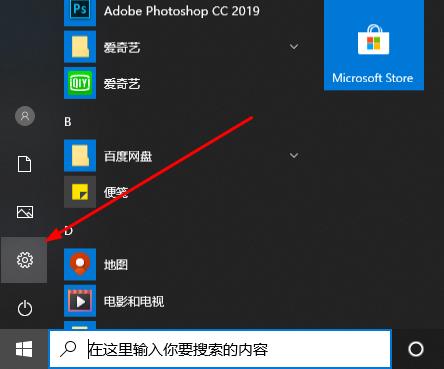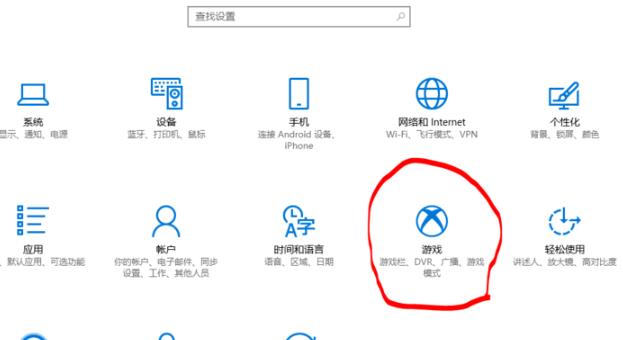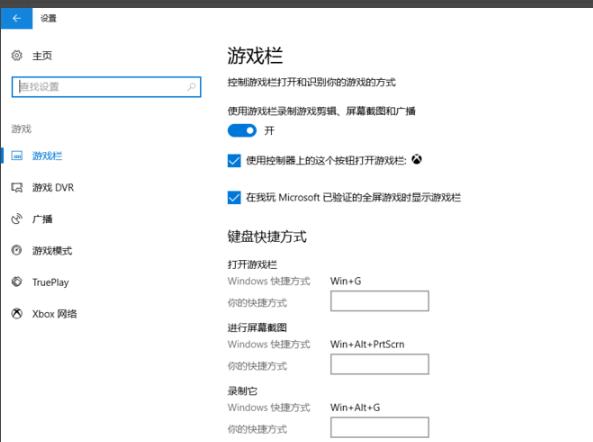在Windows 10操作系统中,录屏是一项常见的需求,无论是进行教学演示、游戏录制还是其他屏幕活动的记录。然而,有时候录屏的画质可能不如预期,可能出现模糊、卡顿或像素化等问题。如果你想提升Win10录屏的画质,下面我将为你提供一些方法和技巧。
Win10录屏画质提升的方法
1. 点击开始打开“设置”。
2. 点击“游戏”。
3. 进入游戏设置界面。
4. 点击左侧“游戏 DVR”。
5. 在录制的视屏中设置“视屏帧速率”和“视屏质量”即可。
以上就是系统之家小编为你带来的关于“Win10录屏画质怎么提升?Win10录屏画质提升的方法”的全部内容了,希望可以解决你的问题,感谢您的阅读,更多精彩内容请关注系统之家官网。

 时间 2023-07-25 15:42:24
时间 2023-07-25 15:42:24 作者 admin
作者 admin 来源
来源 

 立即下载
立即下载